宏基4740拆机步骤及详细过程.docx
《宏基4740拆机步骤及详细过程.docx》由会员分享,可在线阅读,更多相关《宏基4740拆机步骤及详细过程.docx(19页珍藏版)》请在冰豆网上搜索。
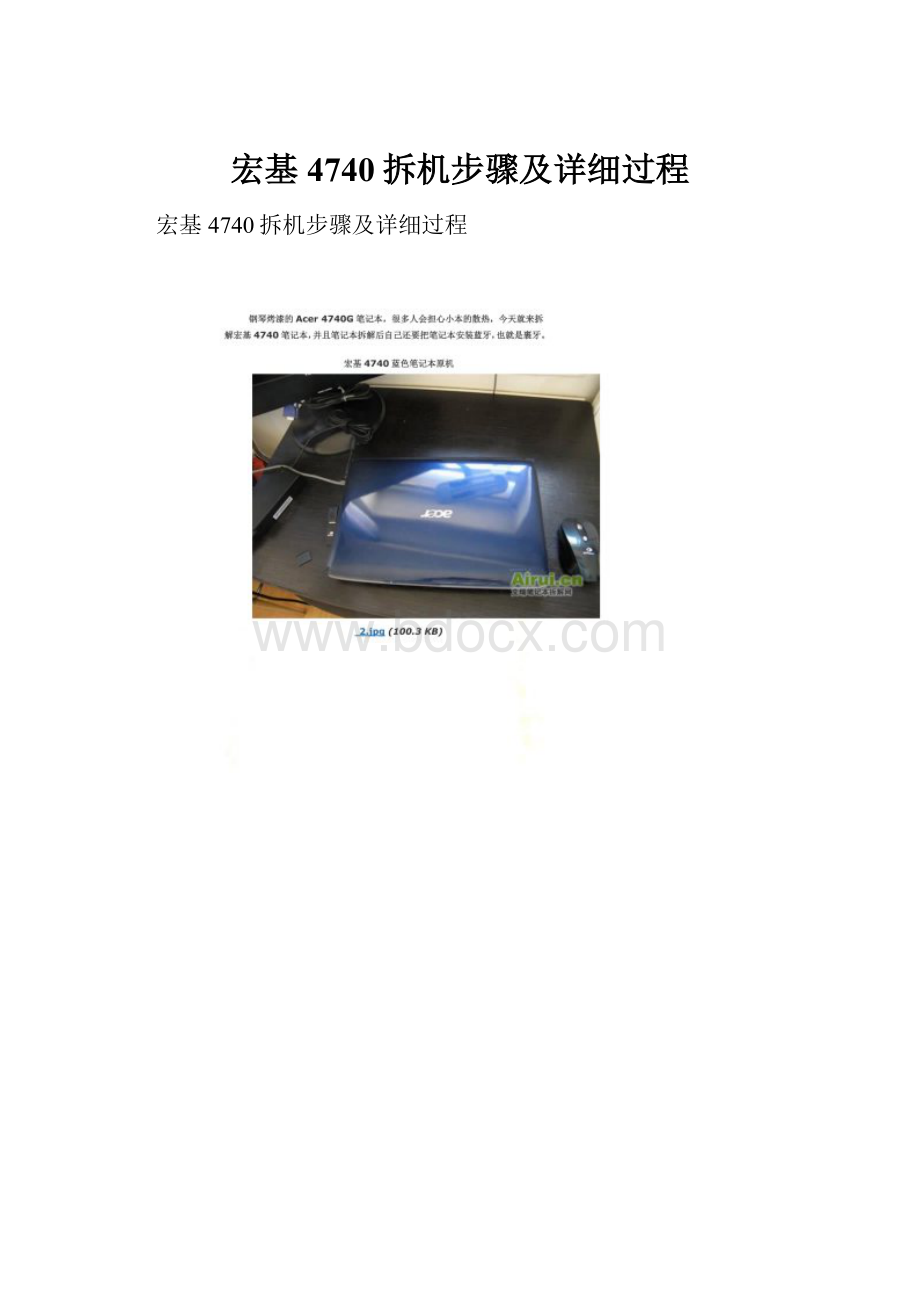
宏基4740拆机步骤及详细过程
宏基4740拆机步骤及详细过程
ACER-拆解-4.jpg (120.16KB)
拆下4740所留下的螺丝,摆整齐了
ACER-拆解-5.jpg (147.66KB)
将背面固定的螺丝拧开后,就可以将键盘前面挡板先行拆卸下来,工具可以使用卡片等
ACER-拆解-6.jpg (134.84KB)
拆开挡板后可观察到的情况
ACER-拆解-7.jpg (117.26KB)
将键盘慢慢的提起来
ACER-拆解-8.jpg (133.34KB)
注意笔记本下面所应有的数据排线,不要折损
ACER-拆解-9.jpg (157.46KB)
键盘拆开后所观察到的情况
ACER-拆解-10.jpg (136.69KB)
将ACER-4740的键盘拆卸下来了的图像
ACER-拆解-11.jpg (133.44KB)
笔记本的喇叭拆下来了,注意喇叭上面的数据连接线
ACER-拆解-12.jpg (103.31KB)
慢慢的将C壳取出
ACER-拆解-13.jpg (169.2KB)
来看看c壳下面的一些配件吧,屏幕上的一些排线需要拆开,并记下位置
ACER-拆解-14.jpg (180.69KB)
C面全部拆开后,假装蓝牙的位置就在右下角,已经用胶带贴了一下
ACER-拆解-15.jpg (149.65KB)
来一张蓝牙的特写
ACER-拆解-16.jpg (190.04KB)
ACER-拆解-17.jpg (174.14KB)
顺便把ACER-4740笔记本的风扇也拆卸下来
ACER-拆解-18.jpg (122.74KB)
将固定的螺丝全部拧开
ACER-拆解-19.jpg (179.98KB)
内存是重叠的设计,这样节省空间
ACER-拆解-20.jpg (204.32KB)
风扇拆解下来后可以看到双核的处理器特写
ACER-拆解-21.jpg (157.03KB)
显卡的特写
ACER-拆解-22.jpg (186.6KB)
ACER-拆解-23.jpg (185.31KB)
来一张处理器旁边的特写
ACER-拆解-24.jpg (128.37KB)
拆解下来的宏基4740笔记本的风扇,自己清理后,这个时候可以自己加装导热硅脂了
ACER-拆解-25.jpg (145.65KB)
风扇也是可以单独拆卸下来清理扇叶片的,如上图。
ACER-拆解-26.jpg (129.78KB)
然后我再按照原来的方式安装回去